Jeśli masz Fire TV Stick w tym sezonie świątecznym i chcesz go skonfigurować, być może szukasz instrukcji, jak i gdzie zacząć. Jesteśmy tutaj aby pomóc.
Oto wszystko, co musisz wiedzieć o konfigurowaniu i używaniu Fire TV Stick, niezależnie od posiadanego modelu.
Jak skonfigurować Fire TV Stick
Oczywiście pierwszą rzeczą, którą będziesz chciał zrobić, gdy zdobędziesz nowy Fire TV Stick, jest skonfigurowanie go. Na szczęście jest to łatwe do zrobienia. Oto jak.
- Podłącz Fire TV Stick do portu HDMI telewizora i włącz go, podłączając dołączony zasilacz do gniazdka ściennego.
- Włóż baterie do pilota Fire TV Stick.
- Postępuj zgodnie z instrukcjami wyświetlanymi na ekranie, aby skonfigurować Fire TV Stick. Zostaniesz poproszony o podłączenie Fire TV Stick do Wi-Fi, a także utworzenie konta Amazon lub zalogowanie się do niego. Będziesz także mógł ustawić preferowany język.
- Po skonfigurowaniu Fire TV Stick możesz od razu zacząć z niego korzystać. Przesyłaj strumieniowo filmy i programy z różnych usług, w tym Prime Video, Netflix, Hulu i Apple TV+.
Korzystanie z Fire TV Stick

Używanie Fire TV Stick może być prostsze niż konfigurowanie. Do poruszania się po interfejsie będziesz używać przycisków kierunkowych na pilocie, a środkowego przycisku do wybierania elementów. Jest przycisk wstecz, przycisk strony głównej i przycisk menu.
Alexa to jeden z najłatwiejszych sposobów korzystania z interfejsu Fire TV. Po prostu naciśnij i przytrzymaj przycisk Alexa na pilocie, a następnie powiedz „Alexa”, a następnie co chcesz zrobić. Na przykład „Alexa, włącz Prime Video”, a Fire TV Stick automatycznie otworzy aplikację. Możesz też powiedzieć „Alexa, pokaż mi popularne komedie”, a Fire TV Stick wyświetli listę polecanych filmów i programów komediowych.
Możesz także użyć aplikacji Fire TV na smartfonie, aby sterować Fire TV Stick. Będziesz mógł zmieniać ustawienia, uruchamiać aplikacje, wyszukiwać treści i wprowadzać tekst za pomocą klawiatury. Jeśli wolisz ekran dotykowy, jest to świetna alternatywa dla pilota lub Alexy.
Wskazówki i sztuczki Fire TV

Teraz, gdy Twój Fire TV Stick jest gotowy do pracy i znasz podstawy, możesz skorzystać z wielu wspaniałych funkcji. Oto niektóre z naszych ulubionych:
- Zmień nazwę swojego Fire TV Stick
Nadanie Fire TV Stick dobrej nazwy może ułatwić zarządzanie w kontekście inteligentnego domu. Pomoże Ci to zarządzać urządzeniami w aplikacji Alexa i zobaczyć, który Fire TV Stick kontrolujesz. Aby zmienić nazwę Fire TV Stick, przejdź do strony Zarządzaj zawartością i urządzeniami na Amazon.com, kliknij kartę Urządzenia i wybierz urządzenie, którego nazwę chcesz zmienić. Następnie naciśnij przycisk edycji i zmień jego nazwę.
- Wyłącz autoodtwarzanie
Autoodtwarzanie to świetny sposób na zapoznanie się z zawartością bez konieczności naciskania jednego przycisku. Jeśli jednak chcesz wyłączyć automatyczne odtwarzanie na Fire TV Stick, przejdź do Ustawienia> Preferencje> Polecane treści, a następnie wyłącz opcję automatycznego odtwarzania. To wszystko.
- Dowiedz się więcej o tym, co oglądasz
promieniowanie rentgenowskie Prime Video to ekskluzywny zestaw funkcji, które pomogą Ci doświadczyć więcej rzeczy, które kochasz podczas oglądania. Dostępny w Twoich ulubionych filmach, serialach i wydarzeniach sportowych na żywo, X-Ray pozwala dowiedzieć się więcej o treściach, które oglądasz w Prime Video. Na przykład możesz uzyskać informacje, takie jak oceny IMDb, streszczenia fabuły, aktorzy, postacie i inne. Aby odtworzyć X-Ray, po prostu naciśnij przycisk w górę na pilocie Fire TV, gdy coś oglądasz.
- Zdobądź darmowe treści
Czy wiesz, że możesz oglądać wiele treści całkowicie za darmo? Weryfikacja Amazona, obsługiwana przez reklamy usługa przesyłania strumieniowego, która umożliwia oglądanie wszelkiego rodzaju filmów i programów telewizyjnych w dowolnym miejscu i czasie. Aby uzyskać dostęp do treści Freevee, możesz pobrać aplikację Freevee lub uzyskać dostęp do treści Freevee za pośrednictwem aplikacji Prime Video.
- Podłącz słuchawki Bluetooth
Jeśli chcesz oglądać ulubione filmy i programy telewizyjne bez zakłócania spokoju reszty domu, możesz podłączyć parę słuchawek Bluetooth do Fire TV. Aby to zrobić, przejdź do Fire TV Ustawienia> Sterowanie i urządzenia Bluetooth> Inne urządzenia> Dodaj urządzenie Bluetooth. Następnie włącz słuchawki i sparuj je z Fire TV Stick.
- Skonfiguruj kontrolę rodzicielską
Dla tych z was, którzy mają dzieci w domu, Fire TV Stick ma wbudowaną kontrolę rodzicielską. Będziesz mógł ustawić ograniczenia wiekowe dotyczące treści i kontrolować kontrolę rodzicielską Fire TV. Będzie to wymagać kodu PIN, aby uzyskać dostęp do niektórych treści. Aby skonfigurować kontrolę rodzicielską w Fire TV, wybierz Ustawienia> Preferencje> Kontrola rodzicielska.
- Zaktualizuj swoje starsze inteligentne telewizory za pomocą Fire TV Stick
Zanim wymienisz stary telewizor na nowy, spróbuj go zaktualizować za pomocą Fire TV. Instalując Fire TV Stick, możesz przenieść całe przetwarzanie na Fire TV Stick z telewizora, dzięki czemu Twoje wrażenia będą płynniejsze i szybsze.
- Steruj też innymi urządzeniami
Fire TV Stick może również sterować innymi urządzeniami w kinie domowym, o ile obsługują one odpowiednią technologię. Dzieje się tak dzięki standardowi o nazwie HDMI CEC, który umożliwia urządzeniom komunikację między sobą za pomocą kabli HDMI. Tak więc pilot Fire TV może sterować urządzeniami takimi jak dekoder telewizji kablowej, głośniki itp., odtwarzać je, regulować głośność i nie tylko. Aby włączyć HDMI CEC, przejdź do Fire TV Settings > Display and Sounds > HDMI CEC Device Control. Następnie możesz dostosować ustawienia CEC w zależności od konfiguracji salonu.
Teraz, gdy masz już wskazówki dotyczące konfigurowania Fire TV Stick, ucz się Wszystko, co musisz wiedzieć o Prime Video.

„Nieuleczalny myśliciel. Miłośnik jedzenia. Subtelnie czarujący badacz alkoholu. Zwolennik popkultury”.

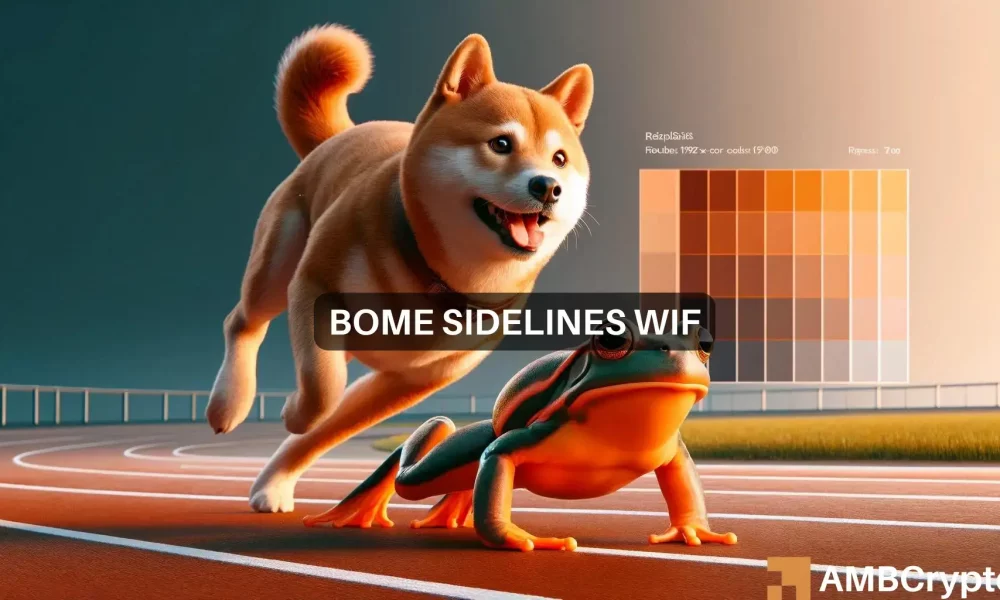





More Stories
Trek podejmuje walkę z firmą Garmin dzięki nowemu tylnemu świetle radaru CarBack
OnePlus Pad Go pojawi się w Europie 23 kwietnia wraz z nową edycją OnePlus Watch 2
Space ISAC utworzyło Grupę Operatorów Satelitarnych LEO